导航
室内导航
-
将小车上电,等待板载计算机、飞控、移动端RTK、移动端Homer启动完成
提示:
在进行导航功能之前,确保您已经完成SLAM相关工作,有一张地图。 -
打开遥控器
-
在PC上打开 No Machine 软件,输入 192.168.1.14 远程连接到板载计算机。
提示:
板载计算机的固定IP,取决您如何设置板载计算机IP -
输入密码 amov 登录到板载计算机
-
打开板载计算机桌面的 sh 文件夹后,右键选择 open terminal
-
输入命令
bash r300_navigation_indoor.sh启动室内导航建图脚本。
-
在启动的 rviz 界面顶部的菜单栏中,选择 2D Pose Estimate,将机器人放置在地图中的实际位置,然后用遥控器控制E300前后左右稍微移动,待R300周围的粒子聚集即可。
-
在启动的 rviz 界面顶部的菜单栏中,选择 Navigation Goal,单击地图以设置机器人的目的地,然后将绿色箭头指向机器人在目标点将要面对的方向。
-
将遥控器上的档杆SWB拨至顶部,R300将会开始导航
室外Navigation避障
-
将小车上电,等待板载计算机、飞控、移动端RTK、移动端Homer启动完成。
提示:
在进行室外Navigation避障之前,请将小车移动到开阔地带,便于卫星定位,以达到较好的效果。 -
打开遥控器
-
在PC上打开 No Machine 软件,输入 192.168.1.14 远程连接到板载计算机。
提示:
板载计算机的固定IP,取决您如何设置板载计算机IP。 -
输入密码 amov 登录到板载计算机
-
在PC上打开 Mission Planner 软件,在右上角选择连接方式为 TCP,波特率为 57600
-
在弹出的对话框输入飞控IP地址 192.168.1.11,端口号为 8080
-
飞控连接上以后,等待GPS进入 rtk fixed状态,并且EKF没有报红。如下图所示:
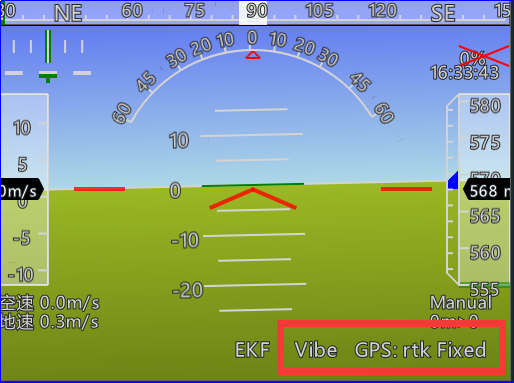
-
打开板载计算机桌面的 sh 文件夹后,右键选择 open terminal
-
输入命令
bash r300_navigation_outdoor.sh启动室外navigation避障脚本。
-
在启动的 rviz 界面顶部的菜单栏中,选择 Navigation Goal,单击地图以设置机器人的目的地,然后将绿色箭头指向机器人在目标点将要面对的方向。
-
将遥控器上的档杆SWB拨至顶部,R300将会开始导航
室外航点规划及避障
-
将小车上电,等待板载计算机、飞控、移动端RTK、移动端Homer启动完成
-
打开遥控器
-
在PC上打开 No Machine 软件,输入 192.168.1.14 远程连接到板载计算机。
提示:
板载计算机的固定IP,取决您如何设置板载计算机IP -
输入密码 amov 登录到板载计算机
-
在PC上打开 Mission Planner 软件,在右上角选择连接方式为 TCP,波特率为 57600
-
在弹出的对话框输入飞控IP地址 192.168.1.11,端口号为 8080
-
飞控连接上以后,等待GPS进入 rtk fixed状态,并且EKF没有报红。如下图所示:
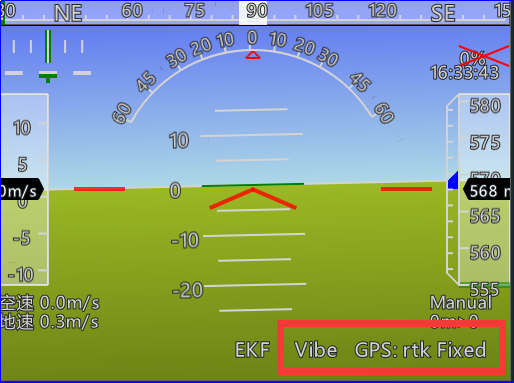
-
点击Mission Planner工具栏上的 飞行计划,在地图界面规划航点,然后点击右边的写入航点按钮
-
打开板载计算机的终端
-
输入命令
roscd r300_function/sh bash r300_navigation_wp_goal.sh启动室外航点规划及避障功能。
-
打开一个新的终端,输入命令
rosservice call /mavros/mission/pull -
打开第10步启动的终端界面,在最后一个标签页中, 先输入1获取航点信息,等获取到航点信息后,再次输入1启动,如下图所示
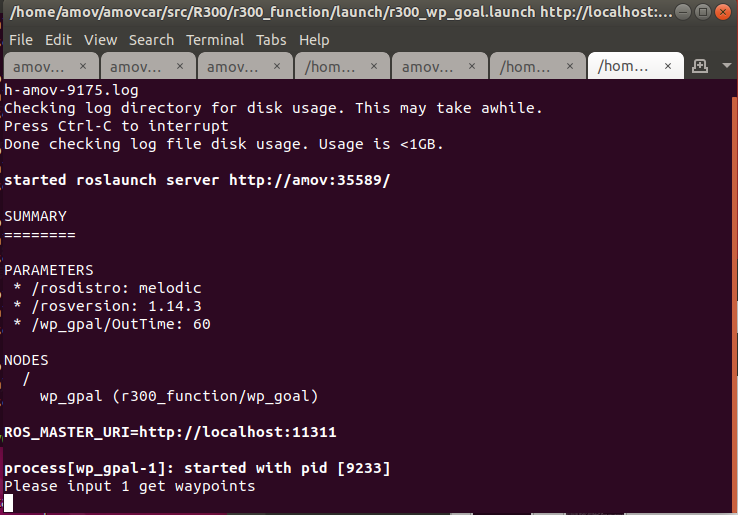
-
将遥控器上的档杆SWB拨至顶部,让R300受板载计算机的控制,开始执行航点规划
提示:
使用室外航点规划及避障,需要更新最新版本的代码。代码地址见gitee,选择分支为v1.0-beta